
Inhaltsverzeichnis:
- Schritt 1: Bereiten Sie Ihren M5Stack und die Bewegungssensoreinheit (PIR) vor
- Schritt 2: Verbinden Sie Ihren Bewegungssensor mit dem Port B des M5Stack
- Schritt 3: Öffnen Sie M5Flow und verbinden Sie sich mit Ihrem M5Stack
- Schritt 4: Bewegungssensor im M5Flow hinzufügen
- Schritt 5: Sie können den Status vom Motin-Sensor (PIR) abrufen
- Schritt 6: Fügen Sie einige Codes für die Warnung hinzu, wenn die Tür geöffnet wird
- Autor John Day [email protected].
- Public 2024-01-30 07:18.
- Zuletzt bearbeitet 2025-01-23 12:52.



Möchten Sie in Ihrem Hotelzimmer einen eigenen Wachmann haben? Elm wird M5Stack verwenden, um Ihr eigener Wächter zu werden und Sie zu warnen, während andere Personen Ihre Tür öffnen.
Schritt 1: Bereiten Sie Ihren M5Stack und die Bewegungssensoreinheit (PIR) vor
Holen Sie sich einen M5Stack, ein Überbrückungskabel und eine Bewegungssensoreinheit.
Die Bewegungssensoreinheit (PIR) wird verwendet, um zu erkennen, ob die Tür geöffnet ist oder nicht.
Schritt 2: Verbinden Sie Ihren Bewegungssensor mit dem Port B des M5Stack

Wir verbinden den Bewegungssensor über das Jumperkabel mit dem Port B des M5Stack. Port B befindet sich oben auf dem M5-Stack.
Schritt 3: Öffnen Sie M5Flow und verbinden Sie sich mit Ihrem M5Stack
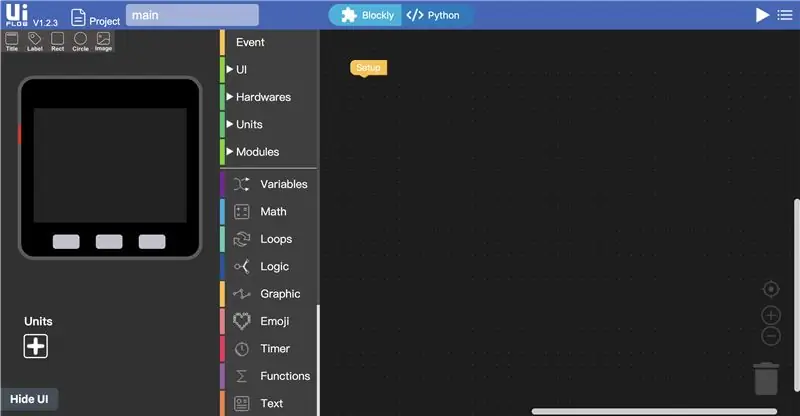
- Öffne deinen Browser
- Rufen Sie die URL https://flow.m5stack.com/ auf.
- Verbinden Sie Ihren M5Stack mit dem M5Flow (Klicken Sie hier für weitere Details [in Kürze])
Schritt 4: Bewegungssensor im M5Flow hinzufügen

- Klicken Sie auf die Schaltfläche Einheiten hinzufügen
- Wählen Sie PIR
- Wechseln Sie zur Verwendung von Port B
- Klicken Sie auf die Schaltfläche OK
Schritt 5: Sie können den Status vom Motin-Sensor (PIR) abrufen
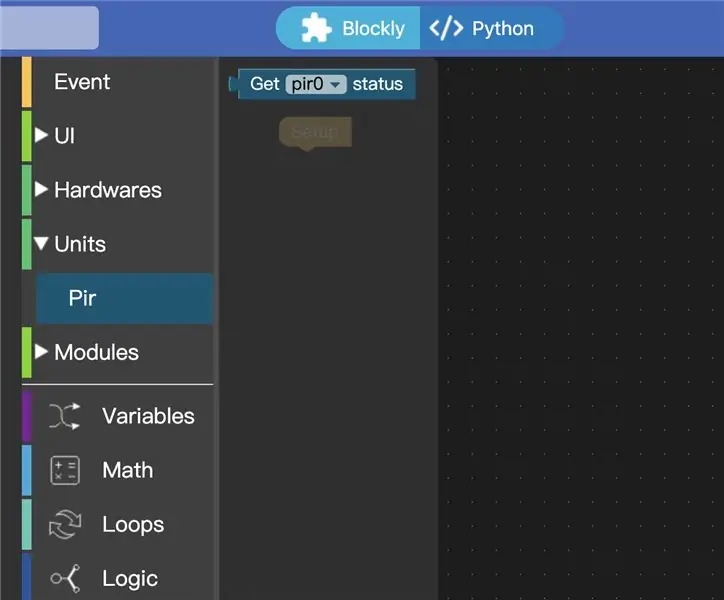
- PIR wird jetzt unter der Einheit angezeigt
- Klicken Sie auf den PIR und ein neuer Block wird angezeigt "Get pir0 status"
Der Block "Get pir0 status" wird verwendet, um das Erkennungsergebnis vom Bewegungssensor (PIR) auszulesen. Wenn der PIR die Bewegung erkennt, gibt der Block "1" zurück. Andernfalls ergibt sich "0", um anzuzeigen, dass sich nichts bewegt.
Schritt 6: Fügen Sie einige Codes für die Warnung hinzu, wenn die Tür geöffnet wird
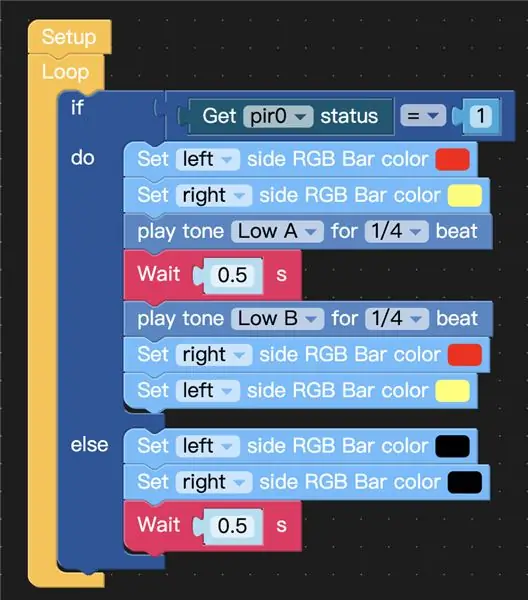
- Ziehen Sie die Blöcke genau wie auf dem Bild
- Der Bewegungssensor gibt 1 Status zurück, wenn die Türbewegung erkannt wird
- Wir ändern ständig die Farbe der linken und rechten LED und spielen einige Sounds ab, um Ihre Aufmerksamkeit zu erregen.
Empfohlen:
Interessante Programmieranleitung für Designer - Bringen Sie Ihr Bild zum Laufen (Teil 2): 8 Schritte

Interessante Programmieranleitung für Designer – Bringen Sie Ihr Bild zum Laufen (Teil 2): Mathematik scheint für die meisten von Ihnen nutzlos zu sein. Die in unserem täglichen Leben am häufigsten verwendete ist einfach Addieren, Subtrahieren, Multiplizieren und Dividieren. Es ist jedoch ganz anders, wenn Sie mit Programm erstellen können. Je mehr Sie wissen, desto mehr wundervolle Ergebnisse werden Sie erhalten
So erstellen Sie ein fantastisches Profilbild für Ihr Chromebook – wikiHow

So erstellen Sie ein fantastisches Profilbild für Ihr Chromebook: Hallo zusammen! Das ist Gamer Bro Cinema, und heute zeigen wir dir, wie du ein tolles YouTube-Profilbild für deinen YouTube-Kanal erstellen kannst! Diese Art von Profilbild kann nur auf einem Chromebook erstellt werden. Lass uns anfangen
OxusR – Ihr Video-Content im Fluss: 3 Schritte

OxusR – Ihre Videoinhalte im Fluss: O QUE É?OxusR é um das Projekt von Digital Signage que otimiza o consumo de banda evitando redundância de downloads em uma mesma rede
So erstellen Sie Ihr eigenes Betriebssystem! (Batch und Beispiel innen): 5 Schritte

So erstellen Sie Ihr eigenes Betriebssystem! (Batch und Beispiel Inside): Machen Sie es jetzt
So finden Sie Ihr verlorenes Handy oder Ihr schnurloses Telefon – wikiHow

So finden Sie Ihr verlorenes Handy oder schnurloses Telefon: Szenario: Meine Frau und ich haben beide Mobiltelefone. Wir benutzen kein Heimtelefon mehr, da wir die ganze Zeit unterwegs sind. Warum für einen Festnetzanschluss bezahlen, den Sie kaum nutzen
